?ppt幻燈片設置文本行距的教程
時間:2023-05-05 10:06:19作者:極光下載站人氣:57
相信大部分的用戶都接觸過ppt軟件,這款軟件能夠讓用戶簡單制作出不錯的演示文稿,為用戶帶來的好處是不容忽視的,因此ppt軟件收獲了不少用戶的喜歡,成為了大部分用戶電腦上的必備軟件,當用戶在制作演示文稿時,會在幻燈片上輸入大量的文本信息,這時用戶應該怎么來設置文本行距呢,這個問題其實很好解決,用戶直接打開軟件的段落窗口,在顯示出來的行距板塊中來根據自己的喜好來設置單倍行距、固定值或是雙倍行距等,那么問題具體的過程是怎樣的呢,接下來就讓小編來向大家分享一下ppt幻燈片設置文本行距的方法教程吧,希望用戶在看了小編的教程后,能夠有所收獲。
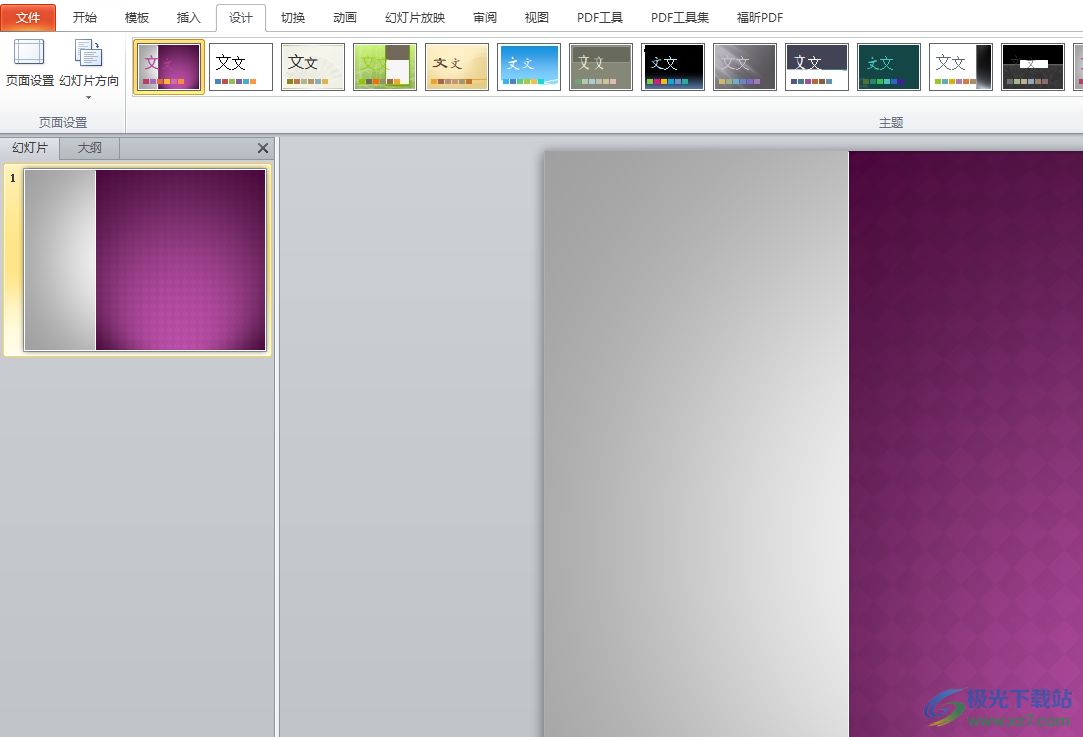
方法步驟
1.用戶在電腦桌面上打開ppt軟件,并來到幻燈片的編輯頁面上來進行設置

2.用戶在菜單欄中點擊插入選項,將會顯示出相關的選項卡,用戶選擇文本框選項
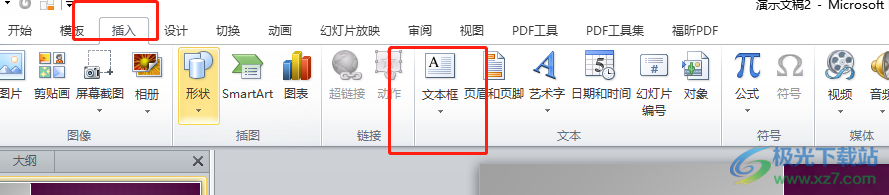
3.在彈出來的下拉菜單中,用戶選擇橫排文本框選項來在頁面上繪制出文本框
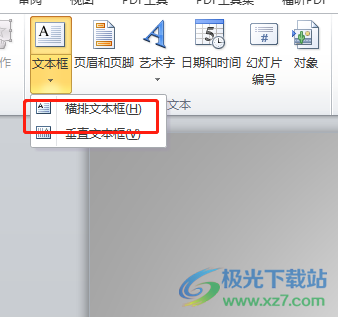
4.接著用戶在文本框中輸入文本信息后,將其全選起來并用右鍵點擊文本

5.將會彈出右鍵菜單,用戶選擇其中的段落選項來打開相關窗口
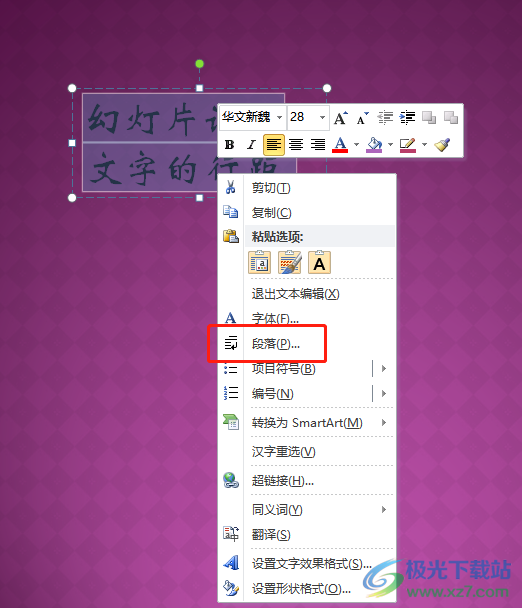
6.來到段落窗口中,用戶直接點擊行距選項旁的下拉箭頭,在拓展出來的選項中,用戶按需選擇即可
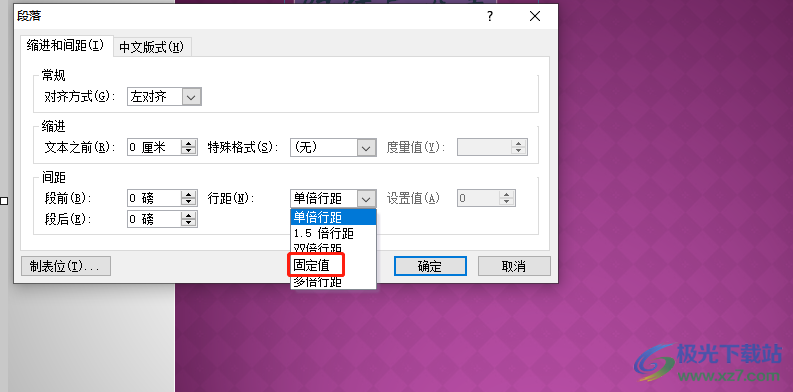
7.小編以固定值為例,選擇好后用戶設置好磅值并按下確定按鈕即可
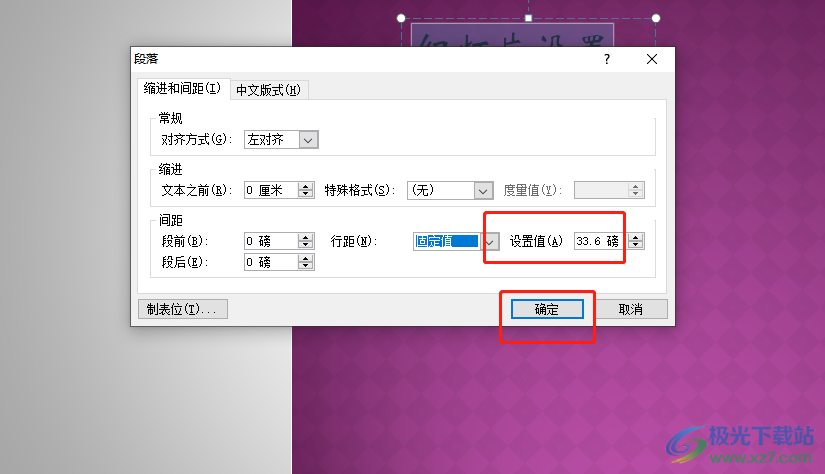
8.回到編輯頁面上,就會發現文本框中的文本行距已經發生了變化

用戶在ppt軟件中制作演示文稿時,會遇到需要設置文本行距的問題,這個問題其實很好解決,用戶直接在頁面上右擊文本,接著選擇段落選項進入到窗口中,在顯示出來的選項卡中用戶選擇自己需要的行距選項即可設置成功,方法簡單有效,感興趣的用戶快來試試看吧。

大小:60.68 MB版本:1.1.2.0環境:WinAll, WinXP, Win7
- 進入下載
相關推薦
相關下載
熱門閱覽
- 1百度網盤分享密碼暴力破解方法,怎么破解百度網盤加密鏈接
- 2keyshot6破解安裝步驟-keyshot6破解安裝教程
- 3apktool手機版使用教程-apktool使用方法
- 4mac版steam怎么設置中文 steam mac版設置中文教程
- 5抖音推薦怎么設置頁面?抖音推薦界面重新設置教程
- 6電腦怎么開啟VT 如何開啟VT的詳細教程!
- 7掌上英雄聯盟怎么注銷賬號?掌上英雄聯盟怎么退出登錄
- 8rar文件怎么打開?如何打開rar格式文件
- 9掌上wegame怎么查別人戰績?掌上wegame怎么看別人英雄聯盟戰績
- 10qq郵箱格式怎么寫?qq郵箱格式是什么樣的以及注冊英文郵箱的方法
- 11怎么安裝會聲會影x7?會聲會影x7安裝教程
- 12Word文檔中輕松實現兩行對齊?word文檔兩行文字怎么對齊?
網友評論